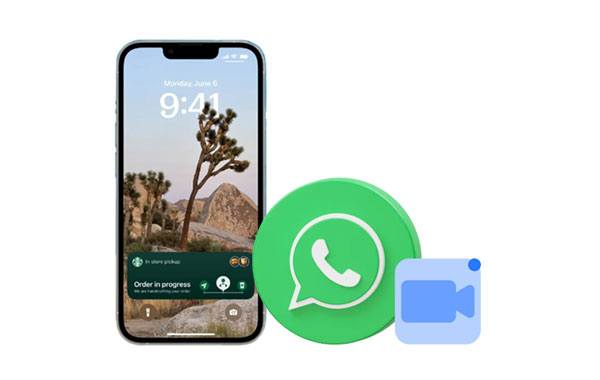
如果WhatsApp无法下载,请检查设备的网络连接是否稳定,确认存储空间充足,并确保设备系统已更新。同时检查Google Play商店或App Store的设置,清除其缓存后重试下载。如果问题仍未解决,可尝试重启设备或使用其他网络重新下载。
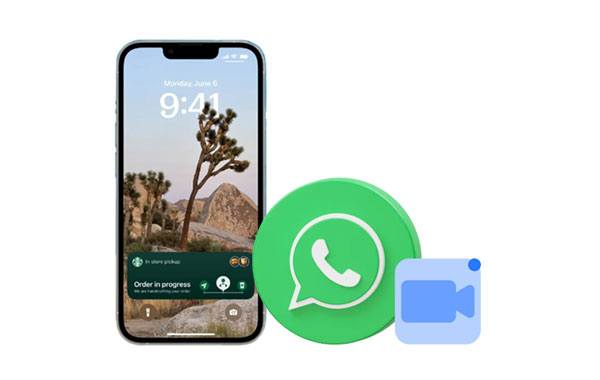
检查网络连接状态
如何确认网络是否稳定
-
测试网页加载速度:打开浏览器访问常见网站(如 google.com 或 baidu.com),确认是否能正常加载。如果网页加载缓慢或无法打开,说明网络连接不稳定,可能导致 WhatsApp 无法下载。
-
使用网络诊断工具:可以通过手机设置中的“网络诊断”功能(部分品牌如小米、华为等提供)检测当前网络状态,识别延迟、丢包等问题。
-
检查信号强度:观察手机屏幕顶部的网络信号图标,若信号格数过少或显示“×”或“无服务”,表示网络信号弱或丢失,建议更换位置或尝试其他网络环境。
切换Wi-Fi与移动数据尝试下载
-
优先使用Wi-Fi网络:下载大型应用时建议连接稳定的Wi-Fi,避免因数据波动导致中断。在“设置”>“网络”中选择可靠的Wi-Fi信号,并重新尝试下载WhatsApp。
-
切换到移动数据:如果 Wi-Fi 无法使用或连接后仍下载失败,可以暂时关闭 Wi-Fi,启用移动数据进行下载测试,判断是否为Wi-Fi网络问题。
-
重启路由器或关闭网络限制:部分家庭Wi-Fi可能设置了防火墙或下载限制,建议尝试重启无线路由器,或在路由器后台关闭QoS等限制性设置后重新连接网络。
检查是否启用飞行模式或VPN
-
确认飞行模式状态:进入手机的快捷菜单或“设置”页面,查看是否误启用“飞行模式”。飞行模式开启后将断开所有网络,必须关闭后才能恢复网络功能。
-
关闭或切换VPN连接:若您正在使用VPN服务,可能会导致App Store或Google Play连接受限。建议关闭VPN后重试,或更换其他VPN节点,特别是位于国外的节点可能影响访问国内服务器。
-
重新连接网络进行验证:在确认关闭飞行模式和VPN后,断开网络连接并重新连接,确保获取新的IP地址,防止DNS异常影响应用下载。下载前还可尝试重启手机以刷新网络配置。
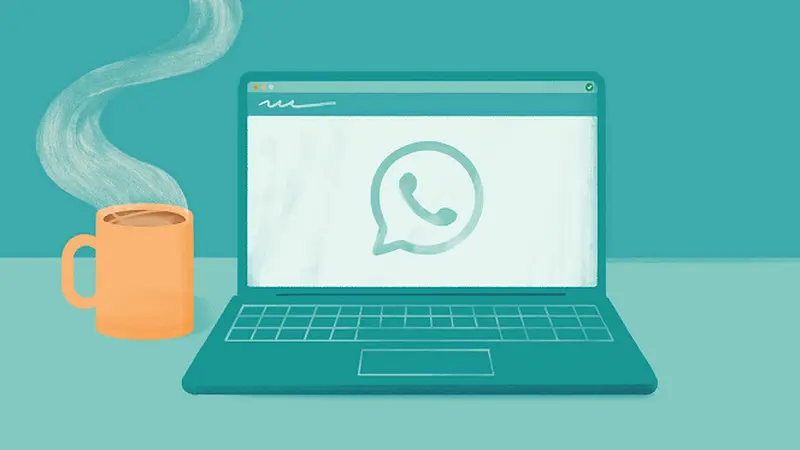
查看设备存储空间
如何查看手机剩余存储容量
-
Android查看方式:进入“设置”>“存储”或“设备维护”>“存储”,即可查看手机当前的剩余空间、已用空间、系统占用以及各类文件(如应用、图片、视频)的存储占比。
-
iPhone查看方式:打开“设置”>“通用”>“iPhone储存空间”,系统会自动分析应用和文件的占用情况,并提供优化建议。
-
注意系统缓存占用:除了用户可见的文件,系统和应用缓存也会占用大量空间。若剩余空间不足1GB,可能会导致WhatsApp无法成功下载或安装,建议先释放一部分空间。
清理缓存与多余文件释放空间
-
清理应用缓存:在Android设备中,可前往“设置”>“应用管理”>选择具体应用>点击“清除缓存”。尤其是浏览器、社交媒体和视频类应用,往往缓存较大。
-
删除不必要的文件:进入文件管理器,删除下载文件夹中多余的安装包、文档或未使用的媒体文件。iPhone用户可卸载不常用应用或清理“照片”中重复视频和截图。
-
使用清理工具:部分设备内置“文件管理”或“手机管家”应用,可快速扫描垃圾文件并提供一键清理功能。也可使用第三方清理App(如CCleaner、Files by Google)定期释放空间。
设置默认下载路径为本地存储
-
检查SD卡或内部存储路径:部分Android设备支持SD卡扩展存储,若SD卡故障或未设置为默认存储,可能导致下载失败。建议进入“设置”>“存储”,将默认安装位置设置为“内部存储”。
-
避免权限冲突问题:若SD卡权限未开放,WhatsApp等应用在安装或下载过程中可能会报错。可在“设置”>“应用权限”中手动授权存储访问权限。
-
重新插拔存储卡测试:如使用的是外部存储卡,建议拔出并重新插入,再次尝试设置为默认路径,同时确认该存储卡未损坏或格式化失败。若无法识别,可使用内部存储空间作为默认下载目录。

清除应用商店缓存数据
如何清除Google Play商店缓存
-
进入设置菜单:打开Android手机的“设置”>“应用管理”或“应用与通知”,在应用列表中找到“Google Play 商店”。
-
清除缓存与数据:点击“Google Play 商店”>“存储与缓存”,先点击“清除缓存”,如果问题仍未解决,可进一步点击“清除数据”。这不会删除您的Google账户或购买记录,只会重置应用本地信息。
-
清除Play服务缓存:同时进入“Google Play 服务”应用,重复上述操作。Play服务作为核心组件,其缓存损坏也可能影响下载功能。
App Store无法正常响应的处理方法
-
检查网络连接:首先确保设备已连接稳定Wi-Fi或移动数据,可尝试开启飞行模式再关闭,重连网络。App Store在网络异常时可能加载缓慢或无法响应。
-
强制关闭并重新打开App Store:在iPhone上,双击主屏幕或上滑调出后台任务管理界面,滑动关闭“App Store”应用,然后重新打开,重新加载商店内容。
-
重启并刷新商店缓存:部分iOS版本中,您可以在App Store底部任意标签页点击10次以强制刷新缓存。如果无响应,建议通过重启设备方式进行缓存刷新操作。
清除缓存后重新启动设备尝试下载
-
重启释放系统资源:清除缓存后立即重启设备,有助于释放内存并重启系统服务。长按电源按钮选择“重新启动”或“关机再开机”。
-
验证缓存清理效果:重启后再次进入商店,搜索“WhatsApp”并尝试重新下载。清理缓存结合重启操作通常可解决大多数下载失败问题。
-
避免后台干扰程序:重启后避免立即打开其他大量占用网络或资源的应用,确保下载过程中系统资源优先供给应用商店,提升成功率。若仍失败,可尝试在更换网络环境后再次尝试。
使用浏览器或APK手动安装
从官网下载WhatsApp APK文件
-
访问WhatsApp官网:打开手机浏览器,前往 WhatsApp 官方网站(https://www.whatsapp.com/android),这是获取最新版 WhatsApp 安装包最可靠的来源。
-
选择合适的版本进行下载:点击页面上的“下载”按钮,系统会根据设备自动提供兼容版本的 APK 文件。建议下载最新版,以获得最新功能和安全补丁。
-
确保下载完整:下载过程中保持网络稳定,避免中断或中途取消。下载完成后,可通过文件管理器检查 APK 文件是否成功保存,通常位于“下载”或“Download”文件夹中。
安装前启用“允许未知来源”权限
-
修改系统设置:在安装 APK 之前,必须启用“允许安装未知来源的应用”。在 Android 设置中,前往“安全”或“隐私”>“未知来源”,将开关打开。
-
Android 8.0 及以上版本设置方式:从 Android 8.0 起,该权限变为按应用控制。进入“设置”>“应用管理”>选择您的浏览器(如 Chrome)>“安装未知应用”>启用“允许从此来源安装应用”。
-
安全提示与风险说明:请务必确保 APK 来源可靠,避免使用第三方不明网站。安装后建议关闭该权限,以防止其他恶意程序自动安装。
使用浏览器直接跳转到官方下载链接
-
复制并打开官方链接:您可以在任意浏览器中输入 WhatsApp 安卓官方下载地址 https://www.whatsapp.com/android,点击跳转后即进入 WhatsApp 提供的官方下载安装页面。
-
避免跳转至第三方页面:不要通过搜索结果中的广告链接或未知网站下载 APK,以防被植入恶意代码或假冒软件。
-
使用系统浏览器下载更稳定:推荐使用系统默认浏览器(如 Chrome、Samsung Internet)进行访问与下载,避免某些第三方浏览器下载后文件损坏或无法识别。下载完成后,点击 APK 文件即可启动安装流程。
为什么我的手机无法从应用商店下载WhatsApp?
可能是由于网络连接不稳定、设备存储空间不足,或应用商店缓存异常。建议检查Wi-Fi或移动数据状态,清理存储空间,并尝试清除应用商店缓存后重启设备。
如何通过官网手动下载安装WhatsApp?
可前往 whatsapp.com/android 下载官方APK安装包。启用“允许未知来源”权限后,点击下载的文件即可手动安装,适用于应用商店无法使用的情况。
